Como impedir que Web sites solicitem notificações

Os navegadores da Web agora permitem que os sites mostrem notificações. Em muitos sites de notícias e de compras, você verá um pop-up informando que o site deseja mostrar notificações em sua área de trabalho. Você pode desativar esses prompts de notificação no seu navegador da Web se eles o incomodarem.
Google Chrome
Para desativar esse recurso no Chrome, clique no botão de menu e selecione "Configurações".
Clique no link "Avançado". na parte inferior da página Configurações e clique no botão "Configurações de conteúdo" em Privacidade e segurança.
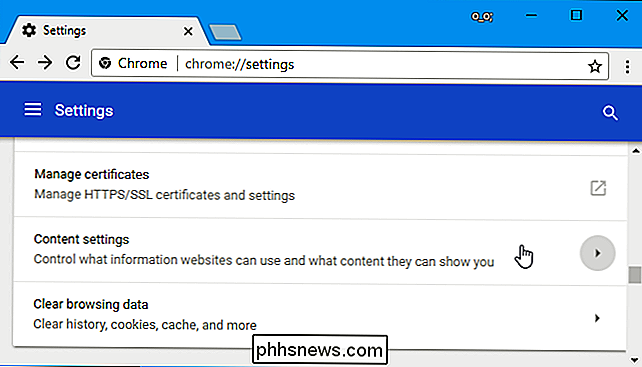
Clique na categoria "Notificações" aqui.
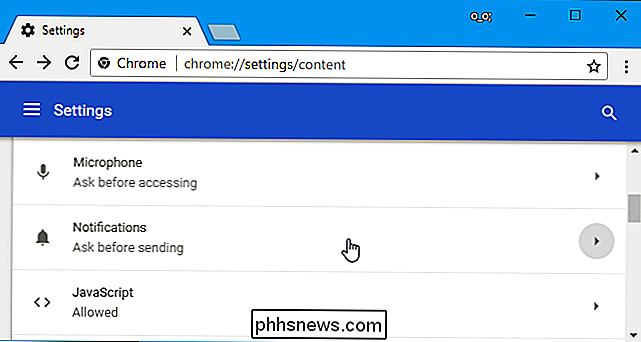
Desative o controle deslizante na parte superior da página para que ele seja "Bloqueado" de "Perguntar antes de enviar (recomendado)".
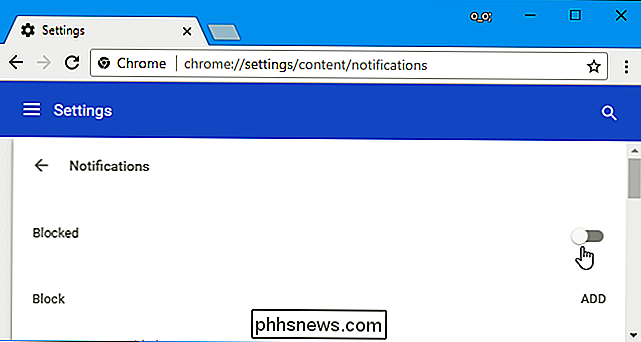
Mesmo depois de selecionar essa configuração, os sites com os quais você concedeu permissão para mostrar notificações ainda poderão mostrar notificações. Role para baixo aqui e você verá uma lista de sites que você deu permissão para enviar notificações em "Permitir".
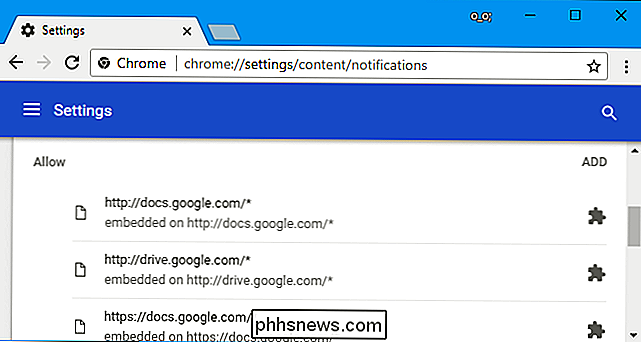
Mozilla Firefox
A partir do Firefox 59, o Firefox agora permite desativar todos os prompts de notificação da web na sua janela Opções normal. Você também pode impedir que os sites solicitem a exibição de notificações, permitindo que alguns sites confiáveis mostrem notificações.
Para encontrar essa opção, clique no menu> Opções> Privacidade e segurança. Role para baixo até a seção "Permissões" e clique no botão "Configurações" à direita de Notificações.
Você também pode marcar a opção "Pausar notificações até que o Firefox seja reiniciado" aqui se você quiser desativar temporariamente as notificações.
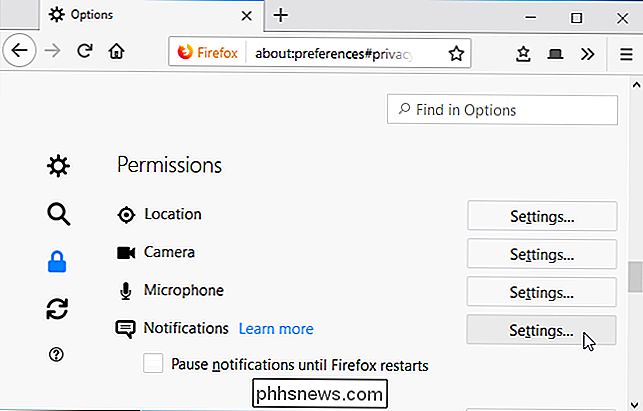
Esta página mostra os websites para os quais você concedeu permissão para exibir notificações, e os sites que você disse nunca exibem notificações.
Para deixar de ver solicitações de notificação de novos sites, marque a opção "Bloquear novas solicitações para permitir notificações" caixa e clique em "Salvar alterações". Todos os sites atualmente na lista e definidos como "Permitir" ainda poderão mostrar notificações.
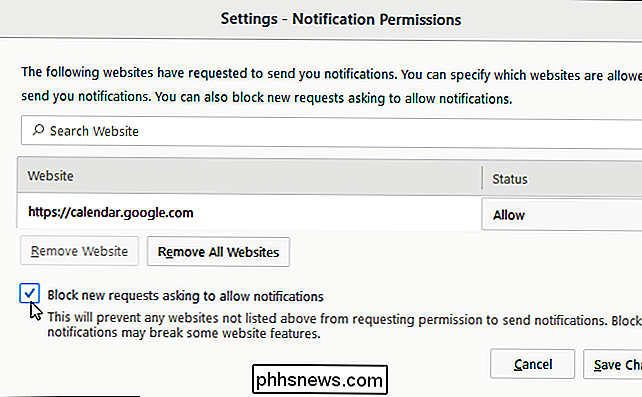
Microsoft Edge
RELACIONADO: O que há de novo na atualização de aniversário do Windows 10
Microsoft Edge recebeu suporte para notificações na atualização de aniversário do Windows 10. No entanto, a Microsoft não oferece nenhuma maneira de desabilitar totalmente as notificações e impedir que os sites solicitem notificações.
Tudo o que você pode fazer é clicar em "Não" quando for perguntado se deseja permitir que um site mostre notificações. O Edge, pelo menos, lembrará de sua preferência pelo site atual, mas outros sites ainda poderão avisá-lo.
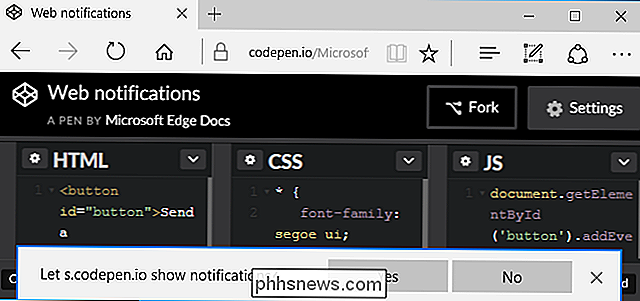
O Safari da Apple
permite impedir que os sites solicitem permissão para enviar notificações. Para encontrar essa opção, clique em Safari> Preferências.
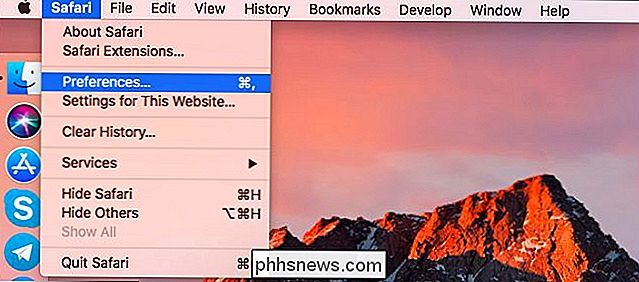
Selecione a guia “Sites” na parte superior da janela e clique em “Notificações” na barra lateral.
Na parte inferior da janela, desmarque a opção “Permitir que sites solicitar permissão para enviar notificações por push ”.
Os sites para os quais você já concedeu permissão para enviar notificações ainda terão permissão para enviar notificações, mesmo depois de desmarcar essa opção. Você pode ver e gerenciar a lista de sites com permissões para enviar notificações nesta janela.
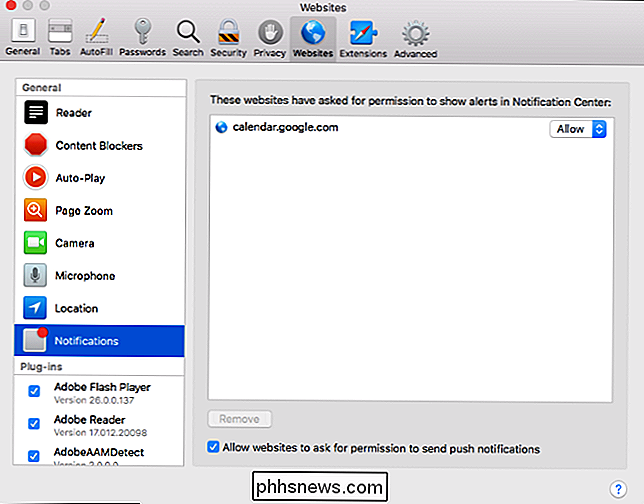
Se você mudar de ideia no futuro, poderá voltar às configurações do navegador da Web e reativar as notificações da Web.

APFS Explicado: O que você precisa saber Sobre o novo sistema de arquivos da Apple
O MacOS 10.13 High Sierra da Apple traz um novo sistema de arquivos denominado “Apple File System”, que substitui o antigo sistema de arquivos HFS + . O Apple File System, também conhecido como APFS, é usado por padrão em iPhones e iPads desde o iOS 10.3, e também é usado no Apple Watch e na Apple TV, mas agora também está no Mac.

Como mesclar várias janelas do Finder no macOS
Se você costuma mergulhar no Finder no macOS, provavelmente acabará com um monte de janelas abertas depois de um tempo. Você poderia percorrer, encontrar todas essas janelas e atendê-las uma por uma, ou simplesmente mesclá-las em uma só. Aqui está o que estamos falando. Temos cinco janelas do Finder abertas em nossos vários desktops ou Spaces.


